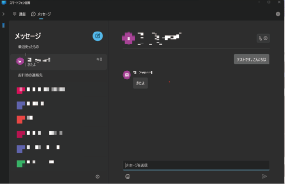Q-info 第187号 2023年7月発行 【IT雑情報】
【スマートフォン連携】
2023年5月からWindows11でiPhoneから電話をかけたり、通知を受け取ったりすることができるようになりました。
QRコードをiPhoneで読み取るだけで連携ができます。iPhoneはiOS 14 以降である必要があります。
① 事前にiPhoneでのAppStoreから「Windowsにリンク」アプリをインストールしておきます
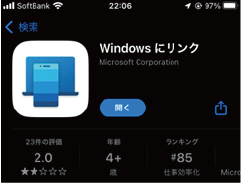
② Windows11のスタートメニューで「スマートフォン連携」を検索して開きます。
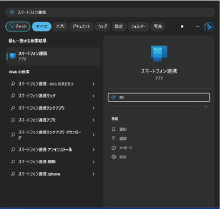
③ パソコンのWindows11のスマートフォン連携で「iPhone」を選択
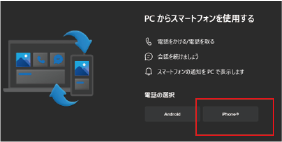
④ QRコードが表示されたらiPhoneの「Windowsにリンク」アプリでQRコードを読み取ります。

⑤ iPhone側でカメラとBluetoothの使用を許可してQRコードを読み取ります
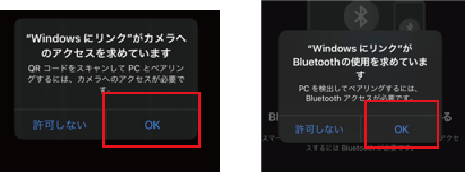
⑥ PCとiPhone両方でペアリングを押します。
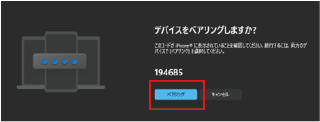
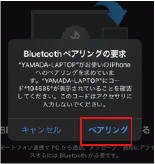
⑦ あとは画面の説明に従い、iPhone側で下記設定の許可を進めると完了です。
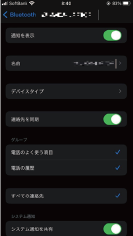
⑧ 完了すると、電話やSMSが使用できるようになり、アプリの通知も届くようになります。